Bedste JPG klare baggrundsværktøjer til at slette baggrund på smarte måder
Et element, der enten kan bryde eller lave hele kompositionen af dit billede, er baggrunden. At vælge den rigtige baggrund til dine billedfiler vil helt sikkert gøre den ekstra smuk og iøjnefaldende. Alligevel, før du kan erstatte billedet, er det bydende nødvendigt først at lære, hvordan du fjerner baggrunden.
Det er normalt tendensen for JPG-billeder. Hvis du er i samme situation, vil du måske slette baggrunden for dine JPG-filer. Uanset om du tager et dyr, en genstand eller et menneske ud af billedet, er der et værktøj, der passer til dine behov. Der er heller ikke behov for specifikke færdigheder for at få dette gjort. Derfor vil vi i dette indlæg vise nemme og gode programmer til fjern baggrund fra JPG-billeder.
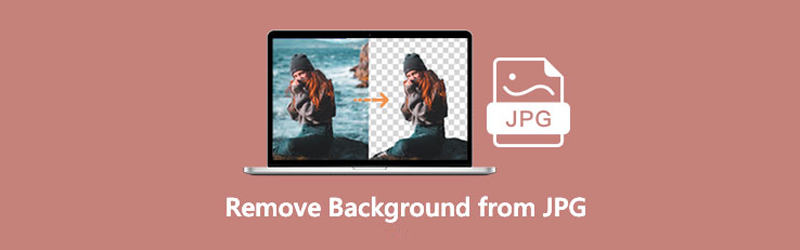
- Del 1. Fjern baggrund fra JPG Online
- Del 2. Sådan fjerner du baggrunds-JPG på telefonen
- Del 3. Ofte stillede spørgsmål om fjernelse af baggrund fra JPG
Del 1. Fjern baggrund fra JPG Online
Antag, at du ønsker at gøre din baggrund gennemsigtig ved at fjerne den solide baggrund af dine JPG-billeder online. I det tilfælde, Vidmore Background Remover Online er for dig. Det gør det muligt for brugere at fjerne hvid baggrund fra JPG med et enkelt fingertryk. Alle andre fotos med solide baggrundsfarver kan også fjernes ved hjælp af værktøjet.
Desuden integrerer den manuelle værktøjer til fjernelse af baggrunden for at hjælpe dig med at vælge indviklede detaljer og adskille forgrunden fra baggrunden. Desuden understøtter programmet JPEG-, JPG- og PNG-filer. Faktisk er emnet fuldt ud tilpasset, så du kan justere dets størrelse. Ved at bruge de indbyggede værktøjer kan du generere sideværts billeder, rotere for at få den rigtige retning og meget mere.
Lær JPG hvid baggrund fjernes eller skift baggrund ved hjælp af dette program.
Trin 1. Start JPG-baggrundsfjerneren
Naviger først på programmets hjemmeside ved hjælp af en browser. For at gøre det skal du skrive programmets navn på adresselinjen og gå ind på siden.
Trin 2. Importer et JPG-billede
Derefter skal du se Upload portræt knap fra appens hovedgrænseflade. Klik på denne knap, og den åbner mappen på din computer. Find nu dit målbillede for at fjerne baggrunden og upload det til programmet. Når den er færdig med at uploade, vil den automatisk slippe af med baggrunden for JPG.
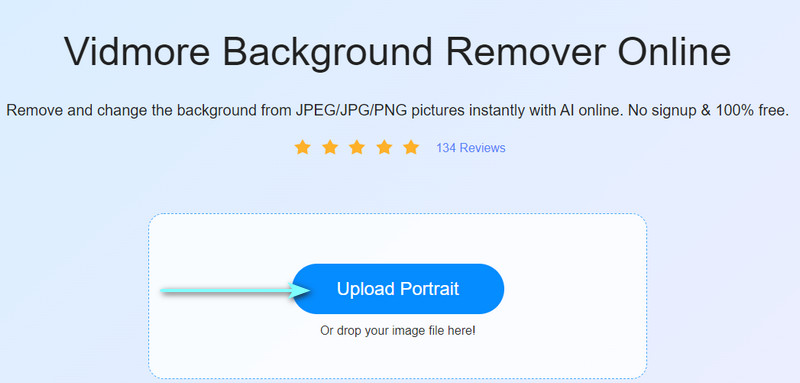
Trin 3. Skift JPG-baggrund
Du kan ændre baggrunden for billedet fra Redigere fanen. Du kan vælge farvebaggrund eller uploade en grafik efter eget valg. Samtidig kan du beskære billedet for at få det ønskede billedformatforhold.
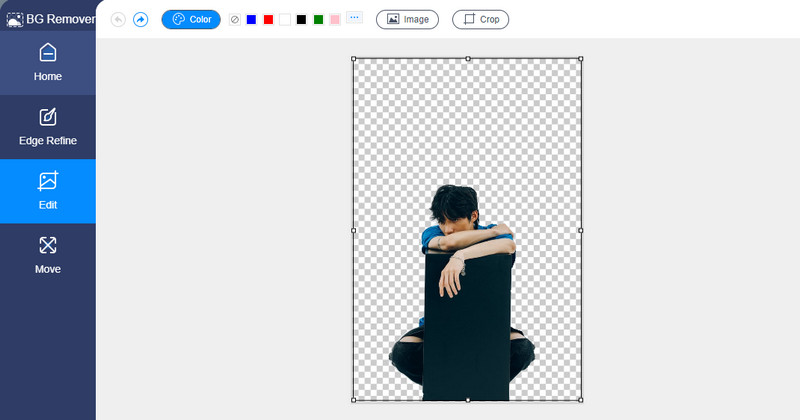
Trin 4. Download billedfilen
Hvis du er færdig med at redigere dit JPG-billede, kan du få fat i en kopi af dit arbejde ved at klikke på Hent knap. Du kan vælge at behandle endnu et JPG-billede, når du markerer Nyt billede knap.
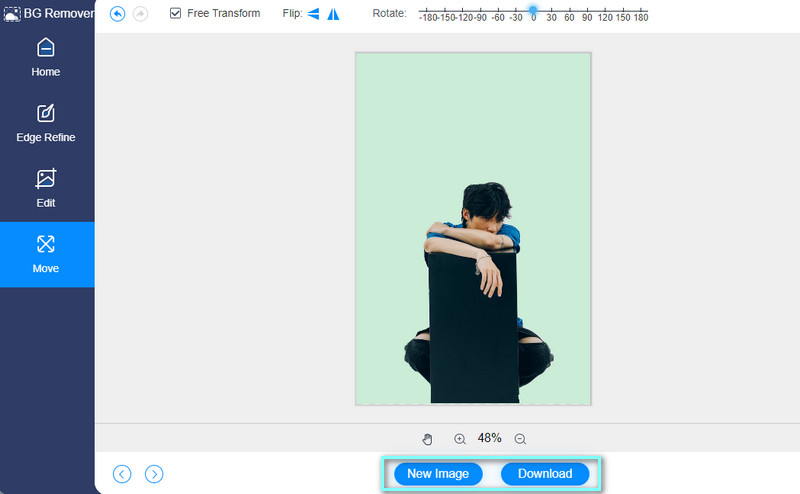
Del 2. Sådan fjerner du baggrunds-JPG på telefonen
Du undrer dig måske også over, hvordan du slipper af med baggrunden ved hjælp af din mobile enhed. Som vi ved, kan alt, hvad du kan gøre på en desktop, gøres på smartphones. Det inkluderer manipulation af billeder. Især kan du fjerne baggrunden lige ved hånden. Uden yderligere forklaring er her trinene til, hvordan du fjerner baggrund fra JPG på telefonen.
Til iOS:
Hvis du leder efter en egnet løsning til din iOS-enhed, bør du overveje at bruge Magic Eraser Background Editor. Ved at bruge dette program kan identiske farveområder nemt fjernes. Den kommer med et Magic Wand-værktøj, som automatisk fjerner baggrunden. Desuden giver dette værktøj dig mulighed for at redigere billeder fra din telefons galleri eller fra et billede, du lige har taget med dit kamera. Lær, hvordan du laver baggrunden ud af en JPG. Det eneste problem er den konstante pop-up af annoncer, så det er bedst at slukke for din WI-FI, når du bruger dette værktøj.
Trin 1. Først og fremmest skal du hente mobilappen fra App Store på din iOS-enhed. Download og installer det. Start derefter værktøjet for at begynde.
Trin 2. Importer derefter et billede ved at vælge fra din telefons galleri. Vælg derefter et billedformat, du foretrækker til billedet.
Trin 3. Tryk nu på Tryllestav værktøj i nederste venstre hjørne af skærmen. Vælg derefter baggrunden for at slette den. Du kan også rense den resterende baggrund ved hjælp af Viskelæder værktøj ved siden af Magic Wand-værktøjet.
Trin 4. Til sidst skal du trykke på Del ikonet i øverste højre hjørne, og vælg et format til dit billede.
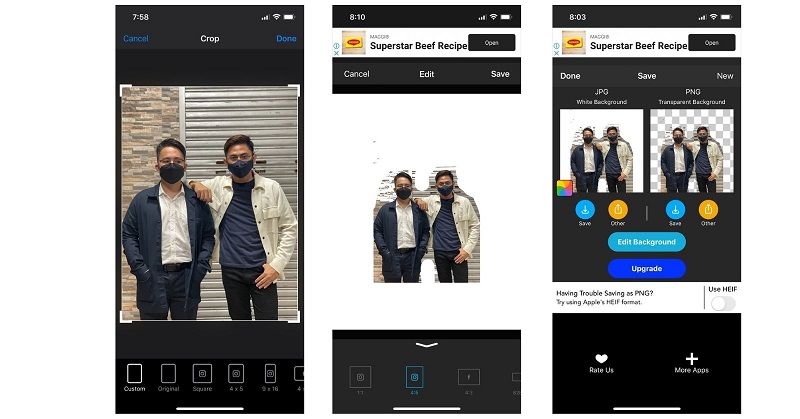
Til Android:
Android-brugere kan prøve at gå med en af de bedste mobilapps til JPG-klar baggrundsbetjening. Ingen ringere end Fotobaggrundsændringseditor. Du kan bruge denne app til at ændre en persons baggrund eller et objekt. Ligeledes bruger appen AI-teknologi til automatisk at fjerne uønskede baggrunde og objekter. Bortset fra det kommer den med foto-touch-ups for at producere iøjnefaldende billeder. Du kan justere kontrast, mætning, lysstyrke og mere med den. For at lære, hvordan du fjerner baggrund i JPG, skal du se nedenstående trin.
Trin 1. Gå til Google Play Butik, og installer appen på din Android-enhed.
Trin 2. Fra appens hovedgrænseflade kan du uploade et JPG-billede ved at trykke på Foto ikon.
Trin 3. Efter upload af et billede vil værktøjet automatisk fjerne billedets baggrund. Derefter kan du vælge en baggrund fra farvevælgeren eller vælge grafik fra Unsplash.
Trin 4. Denne gang skal du trykke på Gemme knappen i den øverste del af din skærm for at få fat i en kopi af dit arbejde.
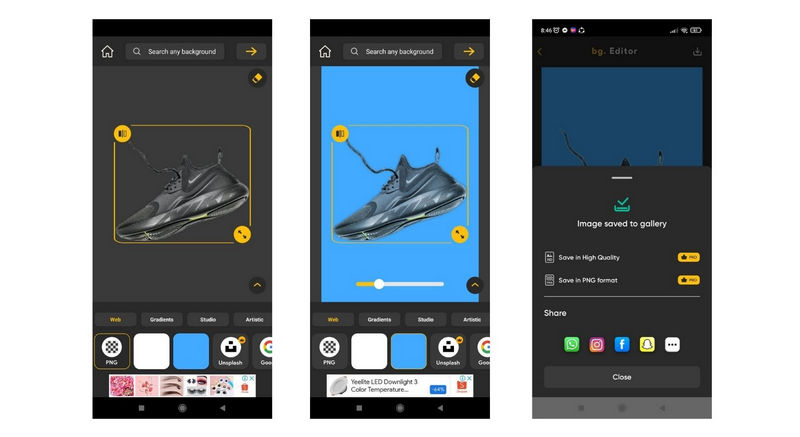
Del 3. Ofte stillede spørgsmål om fjernelse af baggrund fra JPG
Hvad er bedre, JPG eller PNG?
Kvalitetsmæssigt vinder PNG mellem de to. Selvom PNG er mere fremtrædende i størrelsen end JPG, kan du forvente et foto i høj kvalitet. Antag dog, at dit formål er at uploade et billede med anstændig kvalitet. I så fald er JPG det rigtige billedformat. Desuden er JPG hurtigere at indlæse på nettet sammenlignet med PNG.
Kan jeg åbne en JPEG- eller JPG-fil i Photoshop?
Ja. Photoshop accepterer begge formater. På samme måde, når du åbner en billedfil, skal du blot navigere til Filer > Åbn. Derefter skal du kigge efter den JPG-fil, du vil uploade. Du kan eventuelt trække filen direkte i Photoshop.
Er det muligt at åbne en beskadiget JPG-fil?
JPG-filer kan være beskadiget eller beskadiget af forskellige årsager. Det kan være noget, der sker uventet, mens billedoverførslen er i gang. Der er mange andre grunde. Men du kan prøve at åbne filen med apps som Paint eller løse problemet ved at ændre filformatet.
Konklusion
Med de tilgængelige muligheder kan du slippe af med baggrunden fra JPG med stor lethed. Der er ikke behov for en bestemt færdighed. Bare en grundlæggende viden om billedredigering vil hjælpe dig med hurtigt at komme igennem processen. I mellemtiden kan du vælge at udføre denne opgave på din mobile enhed eller desktop, afhængigt af dine nuværende behov eller i henhold til dine personlige præferencer.


